Publicitate
Obținerea unui ecran de acasă personalizat pentru dispozitivul dvs. Android este o idee minunată. Însă, dacă nu aveți suficient timp pentru a cheltui în acest moment, puteți acorda ecranului de start existent un mini makeover cu un fundal proaspăt și o nouă pictogramă setată pentru a se potrivi.
Am postat recent un tutorial aprofundat despre cum să facem creați un superb ecran de acasă cu Android Cum să vă faceți propriul ecran de origine Android unicIată o privire detaliată asupra întregului proces. Dacă îl urmăriți pas cu pas, puteți obține același ecran de acțiune atrăgător pentru dispozitivul dvs. și puteți învăța să experimentați cu rețete de design. Citeste mai mult pentru tine. Dacă doriți să salvați procesul pentru încă o zi, dar doriți totuși să vă luminați ecranul de pornire, următoarea metodă poate funcționa ca o soluție excelentă de oprire. În plus, este rapid și ușor. Tot ce ai nevoie este un tapet frumos, o aplicație de lansare și un set de icoane care vor merge bine cu tapetul.
Iată un scurt rezumat al modului în care puteți realiza această simplă transformare.
Un fundal frumos, vă rog!
Dacă găsiți un fundal elegant pentru dispozitivul dvs., sarcina de a reîncărca ecranul de pornire este deja pe jumătate. Cu o mulțime de site-uri interesante care oferă imagini de fundal pentru dispozitive Android, găsirea unui tapet care să se potrivească gusturilor dvs. nu ar trebui să fie prea dificilă. Wallbase (revizui aici Wallbase pentru Android: Una dintre cele mai bune modalități de a găsi imagini de fundal frumoase din timpImagini de fundal sunt distractive și sunt, de asemenea, una dintre cele mai bune metode de personalizare și personalizare a tehnologiei tale. Astăzi sunt aici cu o aplicație la care nu ne-am uitat încă: Wallbase, tovarășul mobil pentru venerabilul ... Citeste mai mult ) vă poate oferi o gamă largă de opțiuni de tapet.
După ce ați descărcat pe dispozitiv o imagine de fundal adecvată, este timpul să o aplicați pe ecranul de pornire. Pentru a face acest lucru, apăsați lung pe ecranul de start, selectați Imagini de fundal din meniul care se deschide și navigați la locația în care ați salvat imaginea de fundal descărcată. Selectați imaginea de fundal și atingeți Seteaza fundal pentru a-l afișa pe ecranul de start.
Am optat pentru un tapet întunecat și liniștitor pe care l-am găsit într-o rețetă MyColorScreen.

Există un pachet pentru asta
Datorită atât de mulți designeri pricepuți și generoși care se află în mijlocul nostru, nu există lipsă de seturi de icoane atât gratuite, cât și la un preț rezonabil, frumoase pe Web și, în cazul nostru, în Play Store.
Indiferent ce tapet sau schema de culori a avut loc ecranul de pornire în acest moment, sunteți sigur că veți găsi un set de pictograme care să-l completeze. Dacă nu știți de unde să începeți, încercați rotunjirea lui Kannon cinci pachete de icoane personalizate 5 pachete uimitoare pentru pictograma Android pentru a vă înfrumuseța dispozitivul AndroidCăutați să vă înfrumusețați pictogramele Android, dar nu doriți să plătiți bani? Am testat un număr mare de pachete gratuite de icoane personalizate și am găsit cinci dintre cele mai bune pe care le puteți găsi oriunde - fără ... Citeste mai mult . Instalați unul dintre pachetele de pictograme care vă plac, din Play Store.
Am vrut ca ecranul să nu fie înghesuit, cu excepția docului, a barei de notificări și a widgetului de ceas. Pentru ca lucrurile să nu pară prea plictisitoare, am folosit Nova Launcher pentru a înlocui pictogramele implicite colorate dar nepotrivite cu cele din Tiny White Icon Pack.
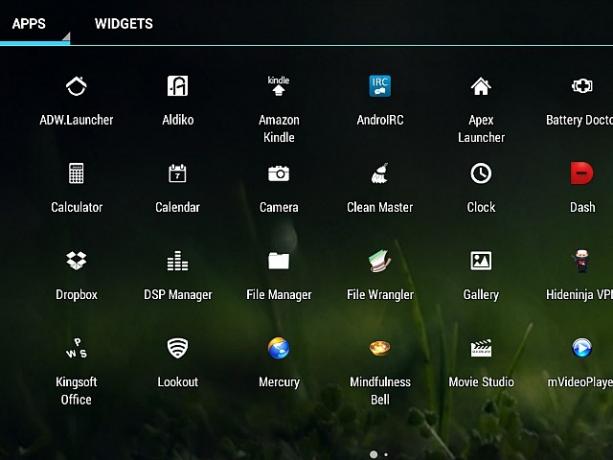
Icoanele sunt o schimbare ”
Lansatorul nativ al lui Android nu este foarte personalizabil. Acesta este unul dintre motivele pentru care lansatorii terți sunt atât de reușiți. Pentru experimentul nostru, vei avea nevoie de un astfel de lansator care să permită comutarea pachetului de pictograme. Ca punct de plecare, puteți utiliza unul dintre mai multe cunoscute lansatoare Transformă-ți Droid-ul: 5 lansatoare pentru a-l înlocui pe cel care a venit cu telefonul tăuLansatoarele Android sunt o modalitate excelentă de a-ți condimenta ecranul de pornire cu noi elemente grafice și funcții noi. Pentru cei neinițiați, trebuie să știți că telefonul dvs. are deja propriul lansator de stocuri, dar stocul ... Citeste mai mult că am acoperit.
Rețineți că anumite pachete de pictograme sunt compatibile numai cu anumite lansatoare. Dacă vă place unul care este incompatibil cu lansatorul dvs. curent, primiți un nou lansator sau căutați un nou pachet de pictograme.
În scopul acestei postări, vom analiza schimbarea pictogramelor în trei dintre cele mai populare lansatoare - Nova Lansator, Apex Launcher, și Lansator ADW.
Apăsați lung ecranul de pornire pentru a accesa Adăugați pe ecranul principal meniu și atinge pictograma cheie din partea dreaptă sus. Aceasta creează Setări Nova ecran, care este accesibil și din sertarul aplicației dacă ai setat Nova Launcher ca lansator implicit.
Apăsați pe Uite și simți în ecranul de setări. Apoi, în ecranul care apare, veți vedea Tema iconului ca una dintre opțiuni. Selectați asta pentru a vedea toate pachetele de pictograme disponibile pe dispozitivul dvs. în Pachet de pictograme meniul. Atingeți pe cel instalat la începutul acestui experiment și voilà! Toate pictogramele din sertarul aplicației și comenzile rapide de pe ecranul de pornire au fost acum schimbate în pictograme din setul ales. Dacă doriți să reveniți la pachetul implicit sau să încercați alte câteva seturi de pictograme, alegeți pachetul relevant din Pachet de pictograme meniul. Cam despre asta e.
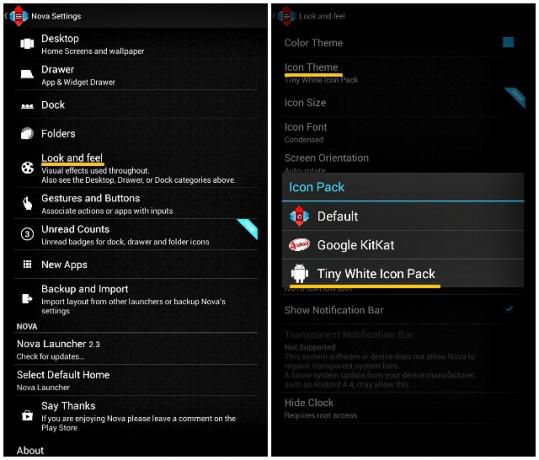
Apăsați lung ecranul de pornire și selectați Setări Apex din meniul care apare. În ecranul următor, alegeți Setari tema, care duce la o listă a pachetelor de pictograme disponibile. Atingeți pachetul de pictograme pe care doriți să îl utilizați. Aceasta deschide un ecran de informații pentru pachetul respectiv. Apăsând pe aplica în acest nou ecran schimbă pictograma existentă setată la cea nouă din întregul sistem. Căutați mai multe teme pentru Apex Launcher folosind Obțineți mai multe teme opțiune pe Setari tema ecran.
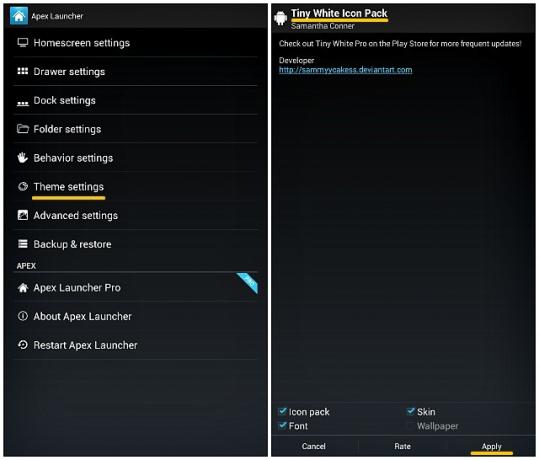
Începeți apăsând îndelung pe ecranul de pornire pentru a declanșa ADW Config casetă, unde veți găsi o grilă 2 × 3 de opțiuni ADW. Apăsați pe Setări ADW în această grilă, care vă va direcționa către un ecran cu două coloane cu o lungă listă de setări.
Găsi tematică în secțiunea de navigare (coloana din stânga) și atingeți-o pentru a dezvălui o listă cu toate temele disponibile, inclusiv noul pachet de pictograme pe care l-ați instalat. Atingeți pachetul de pictograme și selectați aplica în ecranul cu informații tematice care urmează.
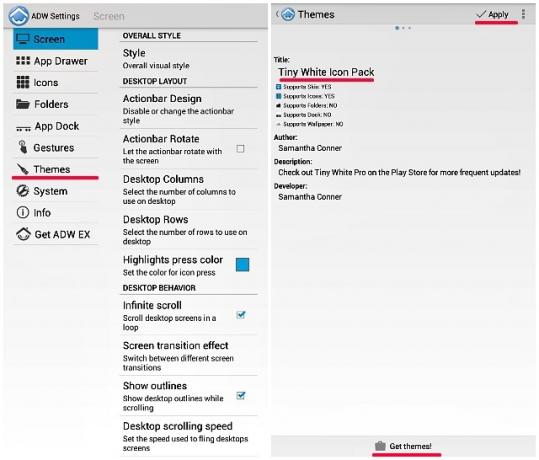
Iată cum s-a afișat ecranul meu de pornire
Ca aplicațiile mele utilizate frecvent, cum ar fi browser- 5 moduri simple de a alege cel mai bun browser mobil pentru tineAlegerea unui browser pentru dispozitivul dvs. mobil, indiferent dacă este Android sau iOS - pe care îl alegeți? Dacă capul tău se învârte din varietatea opțiunilor browserului mobil, atunci pune-ți aceste cinci întrebări. Citeste mai mult , manager de fișiere 3 aplicații Android puțin cunoscute pentru a vă păstra fișierele și folderele organizateMai sunteți în căutarea unui bun manager de fișiere pentru dispozitivul dvs. Android? Poate că este timpul să testați unitatea dintre opțiunile mai puțin cunoscute. Citeste mai mult , clientul de e-mail, editorul de text și playerul muzical sunt printre opțiunile mai puțin cunoscute din categoria lor, nu au avut înlocuitori tematici în pachetul de pictograme pe care îl alesesem. După instalarea noului set, aceste icoane neschimbate și-au păstrat aspectul inițial și s-au potrivit setului tematic doar ca dimensiune. Amestecarea icoanelor albe și colorate ar fi arătat ciudat, așa că le-am păstrat pe ecrane separate.
În imaginea separată de mai jos, imaginea din stânga arată aspectul ecranului de pornire cu pictogramele și tapetul implicit. Imaginea din dreapta este modul în care arată după schimbarea ambelor elemente de design.
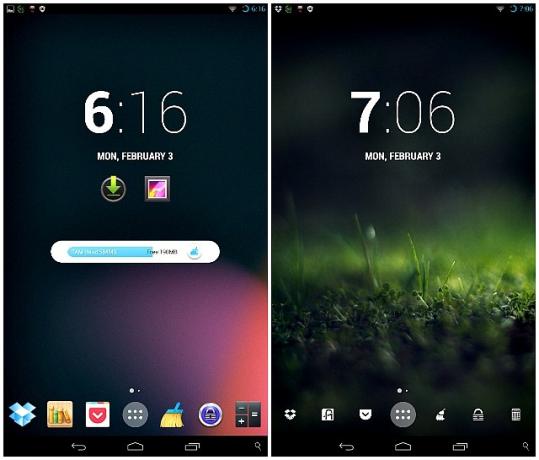
Faceți-vă propriul dvs.!
Indiferent dacă te uiți la ecranul de start al Android-ului dvs. de o sută de ori pe zi sau doar o dată pe săptămână, când ești do uită-te, nu este plăcut să ai una frumoasă care privește înapoi?
Poate că doriți o soluție temporară până vă veți apropia de personalizarea ecranului de domiciliu sau, poate, să vă jucați cu imagini de fundal, widget-uri și setări interminabile nu este doar pentru dvs. În ambele cazuri, puteți adăuga în continuare dispozitiv pizzo grafic pe dispozitivul Android cu procesul simplu prezentat mai sus.
Ați experimentat cu pachete de pictograme? Aveți vreun favorit de sugerat? Spuneți-ne în comentarii. Ascultăm
Imaginea prezentată este un derivat al Launcher Pro de johanl (folosit sub CC)
Akshata s-a instruit în testare manuală, animație și design UX înainte de a se concentra pe tehnologie și scriere. Aceasta a reunit două dintre activitățile sale preferate - sensul sistemelor și simplificarea jargonului. La MakeUseOf, Akshata scrie despre a profita la maxim de dispozitivele tale Apple.